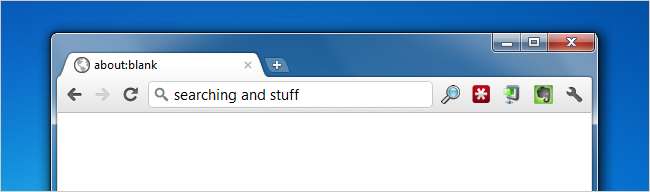
온라인 검색을하지 않고는 하루도 지나지 않습니다. AND, OR 등과 같은 기본 검색 연산자를 알고있을 수 있지만 점점 더 많은 웹 애플리케이션이 검색을 핵심으로 미세 조정하는 데 도움이되는 더 많은 키워드를 지원합니다. 들어 보지 못한 몇 가지가 있습니다.
님의 게스트 게시물입니다. Shankar Ganesh
1. Google : AROUND (n)를 사용하여 근접 검색
Google의 AROUND (n) 검색 연산자에 대해 들어 본 적이 없을 가능성이 높습니다. AROUND (n) 연산자를 사용하여 두 검색어 사이의 거리를 지정할 수 있습니다.
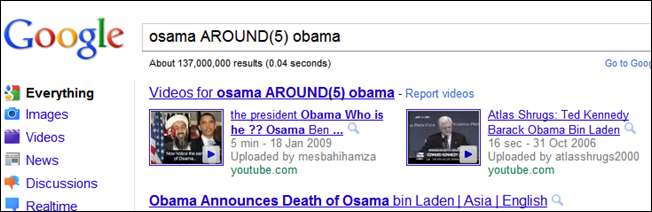
예를 들어 오바마 AROUND (5) 오사마 돌아올 것이다 뿐 5 단어 거리에이 두 용어를 모두 포함하는 웹 페이지. 검색 할 때 유용 할 수 있습니다. 이름 별칭, 무엇보다도 . 관심이 있으시면이 목록을 확인하십시오. 비교적 덜 알려진 Google 검색 연산자 .
2. Gmail : 별표가 많은 이메일 검색
별표 표시 이메일은 Gmail에서 없어서는 안될 기능 중 하나이며 Superstars labs 애드온을 사용 설정했을 것입니다. 이 기능은 중요한 이메일을 구별 할 수 있도록 메시지를 표시하는 추가 별표 아이콘을 제공합니다.
많은 사람들이 모르는 것은 특정 별표가 표시된 메시지를 검색하고 찾을 수 있다는 것입니다. 예를 들어, has : blue-info는 검색 결과를 파란색 정보 별표로 표시된 이메일로 제한하고 다른 이메일로는 제한하지 않습니다.
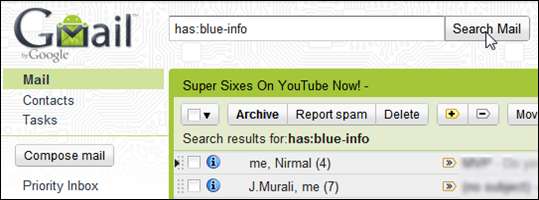
다음은 Gmail에서 별표가 많은 이메일을 찾는 데 사용할 수있는 다른 검색 연산자입니다.
has : yellow-star (또는 l : ^ ss_sy)
has : blue-star (또는 l : ^ ss_sb)
has : red-star (또는 l : ^ ss_sr)
has : orange-star (또는 l : ^ ss_so)
has : green-star (또는 l : ^ ss_sg)
has : purple-star (또는 l : ^ ss_sp)
has : red-bang (또는 l : ^ ss_cr)
has : yellow-bang (또는 l : ^ ss_cy)
has : blue-info (또는 l : ^ ss_cb)
has : orange-guillemet (또는 l : ^ ss_co)
has : green-check (또는 l : ^ ss_cg)
has : purple-question (또는 l : ^ ss_cp)
당신은 정말로 감사해야합니다 Google 운영 체제 이것들을 밝혀주는 블로그.
3. Gmail : CloudMagic으로 빠른 검색 추가
Gmail 검색은 단순히 많은 것을 남겨 둡니다. 적어도 속도면에서. 특히 Gmail 계정에 많은 메일을 보관 한 경우 속도가 매우 느립니다. 시작하다 CloudMagic – Gmail에 인스턴트 검색 창을 추가하는 Firefox 및 Chrome 용 애드온.
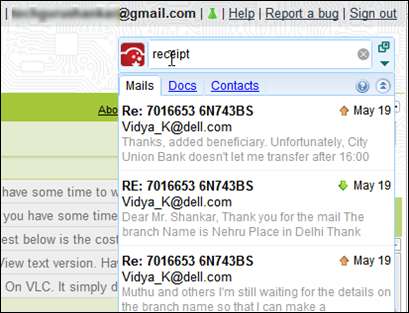
Gmail 계정 자격 증명을 제공 한 다음 (걱정하지 마십시오. 로컬에 저장되어 있습니다) Ctrl + /를 클릭하여 CloudMagic 검색 창에 포커스를 둡니다. 입력을 시작하십시오. 입력하는 즉시 일치하는 이메일이 표시됩니다. Gmail로 살다 죽는다면 CloudMagic을 설치해야합니다. 변명하지!
4. Bing : 몇 초 만에 새 배경 화면 찾기
Google에서는 imagesize 연산자를 사용하여 이미지 검색 결과의 해상도를 지정할 수 있습니다. 이 연산자를 사용하여 화면 해상도를 만족하는 배경 화면을 검색했을 수 있습니다. 예를 들어 [ 자연 이미지화 : 1366 × 768 ]는 해당 크기의 사진을 반환합니다.
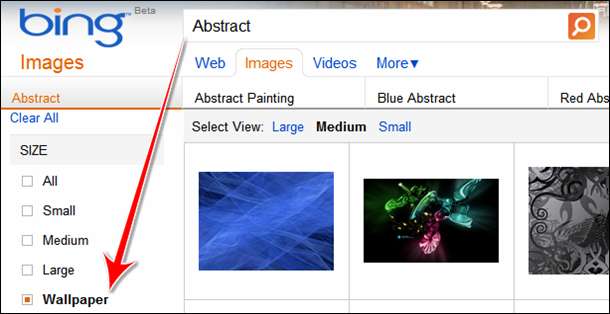
이 경기장에서 빙 요금이 더 좋습니다. 그냥 방문 www.bing.com/images , 검색어를 입력하고 왼쪽 패널에서 크기> 배경 화면을 선택합니다. Bing은 이제 화면 해상도와 일치하는 사진을 표시합니다. 명시 적으로 지정할 필요는 없습니다. 한 가지주의 사항 : 듀얼 모니터가있는 경우 작동하지 않습니다. 모자 팁 : Labnol .
5. Evernote : 출처를 기준으로 노트 검색
Evernote 중독자라면 다양한 응용 프로그램에서 물건을 버리는 데 사용할 가능성이 있습니다. 검색을 특정 소스의 노트로 제한하려면 어떻게해야합니까? 내장 된 소스 연산자 덕분에 쉽습니다.
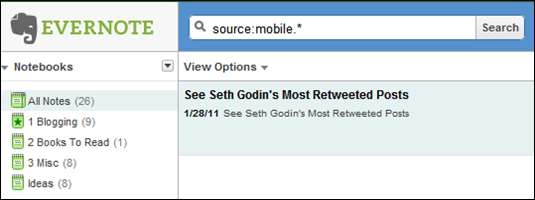
예를 들어 source : mobile. *는 모바일 클라이언트에서 생성 된 노트와 일치하고 source : ms.app. *는 Word, Excel 등과 같은 Microsoft 애플리케이션에서 Evernote에 붙여 넣은 노트와 일치합니다. 여기에 고급 Evernote 검색 매개 변수가 있습니다. .
6. Trunk.ly : 소셜 네트워크에서 공유하는 링크 검색
매주 트위터와 페이스 북에서 12 개의 링크를 공유하고 있으며, 일주일 전에 공유 한 특정 기사를 추적하고 찾기가 매우 어렵습니까? Trunk.ly는 몇 초 만에 하나의 링크를 찾을 수 있도록 도와줍니다.
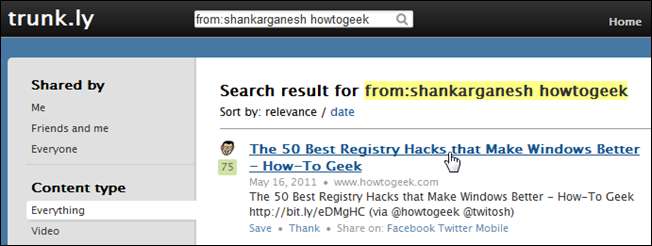
이동 www.trunk.ly Facebook과 Twitter 계정을 연결합니다. 그러면 앱이 공유 한 링크의 색인을 생성하고 모두 검색 가능하게 만듭니다. 얼마 전에 공유 한 기사를 찾기 위해 머리를 뽑을 필요가 없습니다. 기억하는 단어 몇 개만 입력하면 Trunk.ly에서 몇 초 안에 해당 기사를 표시합니다.
Twitter 및 Facebook 외에도 Delicious, Instapaper, RSS 피드, Pinboard에 대한 지원이 있습니다. 소셜 미디어 중독자라면 Trunk.ly 계정이 있어야합니다.
7. Windows : 파일 제외 및 폴더 이름 만 검색
기본 Windows 검색 기능은 여러 파티션에서 복잡한 파일을 찾는 데 매우 유용합니다. 파일을 저장 한 위치를 자주 잊어 버린 경우 검색에 자주 사용할 수 있습니다. 검색을 폴더 이름으로 만 제한하려면 어떻게해야합니까?
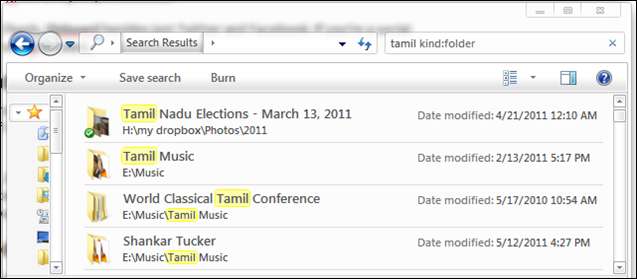
내장 된 연산자 덕분에 매우 쉽습니다. 다음에 mp3 종류 : 폴더를 검색 할 때 Windows는 이름에 mp3가있는 폴더 만 표시합니다. 파일 이름에 mp3가 포함되어 있어도 파일은 검색 결과에 나타나지 않습니다.
저는 Shankar입니다. 저는 또 다른 괴짜 일 뿐이고 제가 아는 모든 것을 제 블로그에 공유합니다. 킬러 기술 팁 . 시간이 있다면 다음과 같은 내 팁을 확인하세요. 인기없는 키보드 단축키 에 Facebook 차단 안내 . 나에게 말해줘 트위터 !







